Met de functie AANTALARG tel je heel eenvoudig het aantal niet-lege cellen in één of meerdere bereiken.
Deze functie telt alle cellen die enige vorm van informatie bevatten, dus ook foutwaarden zoals #DEEL/0! of een cel met slechts een spatie. Alleen cellen die echt leeg zijn, worden niet geteld.
In onderstaand voorbeeld is staan in het bereik A2:A8 verschillende soorten waarden, en twee lege cellen. De formule =AANTALARG(A2:A8) retourneert dat er 5 cellen in dit bereik zijn die niet leeg zijn.
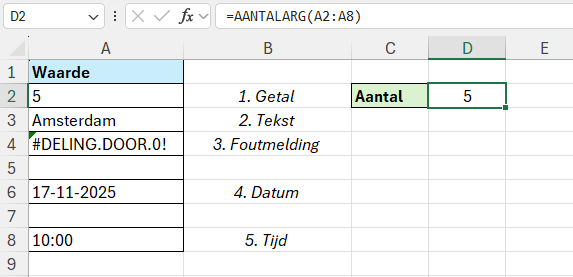
Schrijfwijze formule
=AANTALARG(bereik1;bereik2;…)
Argumenten
- Bereik1: Dit argument is verplicht. Hier geef je het eerste bereik op waarin Excel moet tellen.
- Optioneel kun je meerdere bereiken opgeven als extra argumenten. Je kunt in totaal 255 argumenten opgeven.
Wanneer gebruik je de functie AANTALARG?
AANTALARG wordt vaak gebruikt bij het maken van lijstjes. Als je bijvoorbeeld een voorraadlijst hebt in Excel, kun je met deze functie snel tellen hoeveel producten er in je lijst staan:
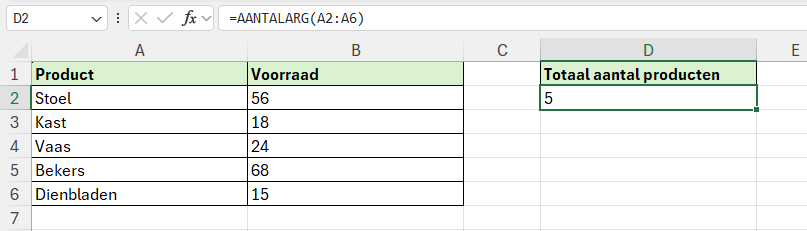
Excel telt met de formule =AANTALARG(A2:A6) hoeveel cellen in dit bereik inhoud hebben. In dit geval is dat het totaal aan producten, dus 5.
Hoewel deze functie erg eenvoudig is, gebruik ik het in de praktijk vaak.
Voor de planning van deze website houd ik bijvoorbeeld in Excel bij in verschillende lijstjes hoeveel artikelen ik al heb gemaakt en hoeveel ik er nog moet schrijven. Door de functie AANTALARG te gebruiken wordt dit automatisch geteld, en als ik een artikel van de ene lijst naar de andere verplaats nadat ik deze heb gepubliceerd, wordt het in mijn overzicht automatisch bijgewerkt.
De functie AANTALARG is dus handig bij het maken van dashboards, maar het kan ook van pas komen bij het maken van to-do-lijsten, boekenlijsten, etc.
Verschil met andere functies
Excel kent een aantal functies die op elkaar lijken, maar verschillen in hetgeen ze tellen:
- AANTALARG (de functie uit dit artikel) telt alle niet-lege cellen.
- AANTAL telt alleen cellen met getallen.
- AANTAL.ALS telt alleen cellen die aan een voorwaarde voldoen.
- AANTALLEN.ALS telt hoeveel cellen aan meerdere voorwaarden tegelijk voldoen.
Weet je nooit welke formule je nodig hebt
in Excel?
In mijn cursus leer je stap voor stap hoe je formules opbouwt en combineert. Alles wordt op een laagdrempelige en gestructureerde manier uitgelegd, met praktische voorbeelden en oefeningen.
Je ontdekt hoe formules echt werken, zodat je precies weet wat je moet invullen. Na de cursus kun je met vertrouwen zelf formules maken, van eenvoudige berekeningen tot meer complexe toepassingen.



Hi,
Ik heb een klein probleempje. Ik heb 1 criteria maar meerdere bereik.
Ik heb deze formule gemaakt: =AANTAL.ALS(P60:P65;O291)
Deze formule doet het perfect, maar nu wil ik mee bereik toevoegen, dus ik heb het volgende gedaan: =AANTAL.ALS(P60:P65;O291) + AANTAL.ALS(P128:P153;O291) + AANTAL.ALS(P162:P171;O291) + AANTAL.ALS(P198:P171;O226) Maar dit pakt die helaas niet. Als ik 1 bereik weg haal dan pakt die het wel. Maar zodra ik vier keer een bereik doen met een criteria dan werkt de formule het niet